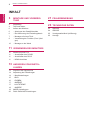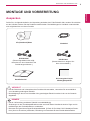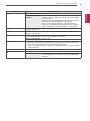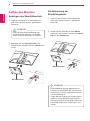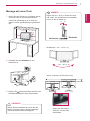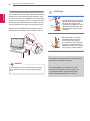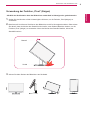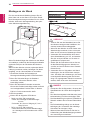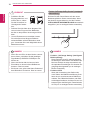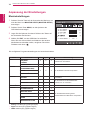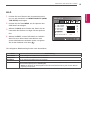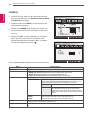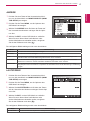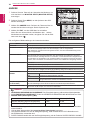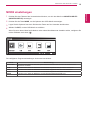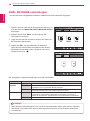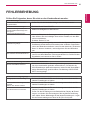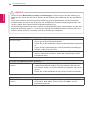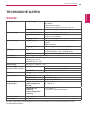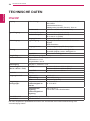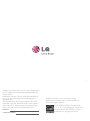LG IPS235P Benutzerhandbuch
- Kategorie
- Fernseher
- Typ
- Benutzerhandbuch
Dieses Handbuch eignet sich auch für

www.lg.com
BENUTZERHANDBUCH
LCD-MONITOR
IPS225P
IPS235P
Bitte lesen Sie dieses Handbuch aufmerksam durch,
bevor Sie Ihr Gerät zum ersten Mal verwenden, und
bewahren Sie es zur späteren Verwendung auf.
LCD-MONITOR-MODELL
DEUTSCH

2
DEU
DEUTSCH
INHALTSVERZEICHNIS
INHALT
3 MONTAGE UND VORBEREI-
TUNG
3 Auspacken
4 Teile und Tasten
6 Aufbau des Monitors
6 - Anbringen des Standfußsockels
6 - Die Abtrennung der Einstellungsbasis
7 - Montage auf einem Tisch
9 - Verwendung der Funktion „Pivot“ (Nei-
gen)
10 - Montage an der Wand
11 VERWENDEN DES MONITORS
11 Anschluss eines PCs
11 - Anschließen des D-SUB
11 - Anschließen des DVI-D
11 - HDMI-Anschluss
13 ANPASSEN VON EINSTEL-
LUNGEN
13 Zugriff auf die Hauptmenüs
14 Anpassung der Einstellungen
14 - Menüeinstellungen
15 - BILD
16 - FARBEN
17 - ANZEIGE
17 - LAUTSTÄRKE
18 - ANDERE
19 MODE einstellungen
20 DUAL PACKAGE einstellungen
21 FEHLERBEHEBUNG
23 TECHNISCHE DATEN
23 IPS225P
24 IPS235P
25 Voreingestellte Modi (Auflösung)
25 Anzeige

3
DEU
DEUTSCH
MONTAGE UND VORBEREITUNG
MONTAGE UND VORBEREITUNG
Auspacken
Prüfen Sie, ob folgende Artikel in der Verpackung enthalten sind. Falls Zubehör fehlt, wenden Sie sich bitte
an den Händler, bei dem Sie das Produkt erworben haben. Die Abbildungen im Handbuch unterscheiden
sich möglicherweise von Ihrem Produkt.
y
Um die Sicherheit und Lebensdauer des Produkts sicherzustellen, verwenden Sie ausschließlich
vom Hersteller genehmigtes Zubehör.
y
Beschädigungen durch vom Hersteller nicht genehmigtes Zubehör werden nicht von der Garantie
abgedeckt.
y
Das im Lieferumfang enthaltene Zubehör ist modellabhängig.
y
Änderungen an den Produktspezifikationen oder am Inhalt dieses Handbuchs sind im Zuge von Ak-
tualisierungen der Produktfunktionen vorbehalten.
y
Benutzer muß geschirmte Signal-Schnittstellenkabel (D-Sub 15-Pin-Kabel, DVI-D Kabel)mit Ferrite-
Korn (Korn im Anschluss) verwenden, Einhaltung von Standards für das Produkt beizubehalten.
VORSICHT
HINWEIS
Standfußsockel
Netzkabel
CD (Handbuch)/Karte
D-SUB-Kabel
(Dieses Signalkabel wird mögli-
cherweise vor dem Versand an das
Produkt angeschlossen.)
DVI-D-Kabel
(Dieses Kabel ist in einigen Län-
dern nicht enthalten.)
Sicherungsbericht der
Wiedergabequalität

5
DEU
DEUTSCH
MONTAGE UND VORBEREITUNG
Taste Beschreibung
MENU Öffnen der Hauptmenüs. (Siehe S.13)
OSD GESPERRT/ENT-
RIEGELT
Mit dieser Funktion können Sie die aktuellen Steuerungsein-
stellungen sperren, sodass sie nicht versehentlich geändert
werden können.
Halten Sie die Taste MENU einige Sekunden lang gedrückt.
Die Meldung „OSD GESPERRT“ wird angezeigt.
Sie können die OSD-Einstellungen jederzeit entsperren,
indem Sie die Taste MENU einige Sekunden lang gedrückt
halten. Die Meldung „OSD ENTRIEGELT“ wird angezeigt.
MODE Benutzen Sie diesen Druckknopf, um BENUTZER, FILM, TEXT, FOTO, sRGB Menü zu
betreten. (Siehe S.19)
DUAL Benutzen Sie diesen Druckknopf, um DUALER MONITOR und DUAL-WEB Menü zu
betreten. (Siehe S.20)
AUTO Drücken Sie beim Ändern der Anzeigeeinstellungen stets die Taste AUTO auf dem OSD
für das MONITOR-SETUP (nur im analogen Modus unterstützt).
Bester Anzeigemodus 1920 x 1080
EINGANG Sie können das Eingangssignal auswählen.
y
Wenn eine Verbindung zu mindestens zwei Eingangssignalen besteht, können Sie
das gewünschte Eingangssignal (D-Sub/DVI/HDMI) auswählen.
y
Wenn nur ein Signal verbunden ist, wird es automatisch gefunden. Die Standardeins-
tellung ist D-SUB.
EXIT Beenden des OSD (On-Screen Display, Bildschirmanzeige)
(Taste POWER)
Ein- oder Ausschalten des Stroms.
Betriebsanzeige Bei normalem Betrieb leuchtet die Betriebsanzeige kontinuier-
lich blau (Modus EIN). Im Ruhemodus blinkt die Betriebsan-
zeige blau.

6
DEU
DEUTSCH
MONTAGE UND VORBEREITUNG
Aufbau des Monitors
Anbringen des Standfußsockels
1
Legen Sie den Monitor mit dem Bildschirm
nach unten auf einer ebenen, gepolsterten
Fläche ab.
Legen Sie eine Schaumstoffmatte oder
ein weiches Tuch darunter, um den Bild-
schirm vor Beschädigungen zu schützen.
y
Diese Abbildung zeigt die allgemeinen An-
schlüsse für alle Modelle. Die Anschlüsse für
Ihren Monitor weichen möglicherweise leicht
von der Abbildung ab.
y
Tragen Sie das Produkt nicht verkehrt herum,
indem Sie es am Standfußsockel anfassen.
Der Monitor könnte auf den Boden fallen und
beschädigt werden bzw. Verletzungen verur-
sachen.
VORSICHT
VORSICHT
Die Abtrennung der
Einstellungsbasis
1
Legen Sie den Monitor mit dem Bildschirm
nach unten auf einer ebenen, gepolsterten
Fläche ab.
2
Drehen Sie die Schraube mit einer Münze
nach links, und entfernen Sie dann den Stand-
fuß von dem Standkörper.
2
Befestigen Sie den Standfußsockel, und
drehen Sie die Schraube mit einer Münze nach
rechts.
Standfußsockel
1
Standfußsockel

7
DEU
DEUTSCH
MONTAGE UND VORBEREITUNG
Montage auf einem Tisch
1
Heben Sie den Monitor an, und kippen Sie ihn
auf einem Tisch in die aufrechte Position.
Lassen Sie (mindestens) 10 cm Platz zur
Wand, um eine gute Belüftung zu gewährleis-
ten.
2
Schließen Sie das Netzkabel an eine
Steckdose an.
3
Drücken Sie (Storm) den Button auf dem unte-
ren Bedinnungsfeld um Storm anzuschalten.
10cm
10cm
10cm
10cm
Ziehen Sie das Netzkabel ab, bevor Sie den
Monitor an einen anderen Standort bewegen.
Ansonsten besteht Stromschlaggefahr.
Kippen Sie von +15 bis -5 Grad nach oben
oder unten, um den Monitor so einzustellen,
wie es für Sie am besten ist.
VORSICHT
HINWEIS
Vorderseite
Rückseite
•
Drehbereich : -45° ~ 45°(+/- 2°)
-45° ~ 45°(+/- 2°)
• Höhe : maximal 5,12 Zoll (130,0 mm)
* Achten Sie bitte
darauf,den Sperrstift zu
entfernen, um die Höhe
einzustellen.
130,0 mm
5 - 51

8
DEU
DEUTSCH
MONTAGE UND VORBEREITUNG
Verwendung des Kensington-Sicherheitssystems
Der Anschluss des Kensington-Sicherheitssystems
befindet sich an der Rückseite des Monitors. Wei-
tere Informationen zur Installation und Verwendung
finden Sie im Handbuch, das im Lieferumfang des
Kensington-Sicherheitssystems enthalten ist, oder
auf der Website unter
http://www.kensington.com.
Schließen Sie das Kabel des Kensington-Sicher-
heitssystems am Monitor und an einem Tisch an.
Das Kensington-Sicherheitssystem ist optional.
Sie erhalten es bei den meisten Elektrohänd-
lern.
HINWEIS
WARNUNG
• Achten Sie bei der Einstellung
des Bildschirmwinkels darauf,
dass Sie Ihre Finger nicht
zwischen den Bildschirm und
das Ständerteil stecken. Sie
könnten dabei Ihre(n) Finger
verletzen.
• Beim Einstellen der Höhe
des Bildschirms legen Sie
ihren Finger (ihre Finger)
nicht zwischen dem Kopf des
Monitors und dem Standfuß.
Dabeikann (können) ihr Finger
(ihre Finger) verletzt werden.
ERGONOMIE
• Es wird empfohlen, den Monitor um nicht
mehr als 5 Grad nach vorne zu neigen, um
in einerkomfortablen und ergonomischen
Betrachtungsposition bleiben zu können.
WARNUNG
• Sie müssen den Sperrstift nach der Anpassung
der Höhe nicht wieder einsetzen.

9
DEU
DEUTSCH
MONTAGE UND VORBEREITUNG
Oberteil
Sockel
3.
Achten Sie beim Drehen des Bildschirms auf die Kabel.
Verwendung der Funktion „Pivot“ (Neigen)
- Mit Hilfe der Drehfunktion kann der Bildschirm um 90 Grad im Uhrzeigersinn gedreht werden.
1.
Heben Sie den Monitor auf die höchstmögliche Höhe an, um die Funktion „Pivot“(Neigen) zu
verwenden.
2.
Querformat & Hochformat: Sie können den Bildschirm um 90°im Uhrzeigersinndrehen. Bitte achten
Sie darauf, dass der Monitor den Standfuß nicht berüht, wenn Sieden Bildschirm drehen, um die
Funktion „Pivot“ (Neigen) zu verwenden. Wenn der Monitor den Standfuß berührt, könnte der
Standfuß brechen

10
DEU
DEUTSCH
MONTAGE UND VORBEREITUNG
y
Trennen Sie erst das Netzkabel, bevor Sie
den Monitor bewegen oder installieren. An-
sonsten besteht Stromschlaggefahr.
y
Wenn Sie den Monitor an einer Decke oder
Wandschräge montieren, kann er herunter-
fallen und zu schweren Verletzungen führen.
y
Verwenden Sie ausschließlich eine autori-
sierte Wandhalterung von LG, und wenden
Sie sich an Ihren Händler vor Ort oder an
qualifiziertes Fachpersonal.
y
Ziehen Sie die Schrauben nicht zu fest an,
da dies Beschädigungen am Monitor her-
vorrufen und zum Erlöschen Ihrer Garantie
führen könnte.
y
Verwenden Sie nur Schrauben und Wand-
halterungen, die der VESA-Norm entspre-
chen. Schäden oder Verletzungen, die durch
unsachgemäße Nutzung oder die Verwen-
dung von ungeeignetem Zubehör verursacht
werden, fallen nicht unter die Garantie.
y
Verwenden Sie die Schrauben, die unter den
Spezifikationen der VESA-Norm aufgeführt
sind.
y
Der Wandmontagesatz beinhaltet eine Instal-
lationsanleitung und die notwendigen Teile.
y
Die Wandhalterung ist optional. Zusätzliches
Zubehör erhalten Sie bei Ihrem Elektrohänd-
ler.
y
Die Schraubenlänge hängt von der Wand-
befestigung ab. Verwenden Sie unbedingt
Schrauben der richtigen Länge.
y
Weitere Informationen können Sie den im
Lieferumfang der Wandbefestigung enthalte-
nen Anweisungen entnehmen.
VORSICHT
HINWEIS
Modell
IPS225P/IPS235P
VESA (A x B) 100 x 100
Standardschraube M4
Anzahl Schrauben 4
Montage an der Wand
Für eine ausreichende Belüftung lassen Sie auf
jeder Seite und an der Wand 10 cm Platz. Detail-
lierte Montageanweisungen erhalten Sie von Ihrem
Händler, siehe auch Montageanleitung der optio-
nalen Wandmontagehalterung.
Wenn Sie beabsichtigen den Monitor an der Wand
zu installieren, sollten Sie die Montageschnittstelle
(optionale Teile) an der Rückseite des Monitors
legen.
Wenn Sie den Monitor mit einer optionalen Wand-
halterung montieren wollen, befestigen Sie diese
sorgfältig, um ein Herunterfallen zu vermeiden.
1
Verwenden Sie bitte die Schraube und
Montageschnittstelle gemäß VESA-Standards.
2
Wenn Sie Schraube länger als Standard
verwenden, könnte der Monitor sofort
beschädigt werden.
3
Wenn Sie fehlerhafte Schraube verwenden,
könnte das Produkt beschädigt werden and sich
von bereitgestellten Position fallen. In diesem
Fall ist LG nicht verantwortlich dafür.
4
VESA kompatibel.
5
Nutzen Sie die folgende VESA-Norm.
y
784,8 mm (30,9 Zoll) und weniger
* Dicke der Unterlage für Wandmontage:
2,6 mm
* Schraube: Φ 4,0 mm x Steigung 0,7 mm x
Länge 10 mm
y
787,4 mm (31,0 Zoll) und mehr
* Bitte verwenden Sie für die Wandmontage
nur Unterlagen und Schrauben nach VESA-
Norm.
10cm
10cm
10cm
10cm

11
DEU
DEUTSCH
VERWENDEN DES MONITORS
VERWENDEN DES MONITORS
Anschluss eines PCs
y
Ihr Monitor unterstützt Plug & Play*.
* Plug & Play: Ein PC erkennt das vom Benut-
zer verbundene Gerät und schaltet dieses ein,
ohne dass eine Gerätekonfiguration oder ein
Benutzereingriff erforderlich ist.
Anschließen des D-SUB
Überträgt analoge Videosignale von Ihrem PC an
den Monitor. Verbinden Sie den PC und den
Monitor mit dem mitgelieferten 15-poligen D-SUB-
Signalkabel, wie in den folgenden Abbildungen
gezeigt.
y
Mac-Adapter
Für Apple Macintosh-Computer ist ein se-
parater Adapterstecker erforderlich, um den
15-poligen, hochdichten (3-reihigen) D-SUB-
VGA-Anschluss am mitgelieferten Kabel auf
einen 15-poligen Anschluss mit 2 Reihen zu
ändern.
y
Bei einer Verbindung über ein D-SUB-Signal-
eingangskabel für Macintosh
y
Bei Verwendung mit einem HDMI-PC kann
es zu Kompatibilitätsproblemen kommen.
HINWEIS
HINWEIS
Anschließen des DVI-D
Überträgt digitale Videosignale von Ihrem PC an
den Monitor. Verbinden Sie den PC über ein DVI-
Kabel mit dem Monitor, wie in den folgenden
Abbildungen gezeigt.
HDMI-Anschluss
Überträgt digitale Video- und Audiosignale von
Ihrem PC oder A/V an den Monitor. Verbinden
Sie den PC oder A/V mithilfe des HDMI-Kabels
mit dem Monitor, wie in der folgenden Abbildung
gezeigt.

12
DEU
DEUTSCH
VERWENDEN DES MONITORS
y
Wenn Sie zwei PCs mit dem Monitor verwen-
den möchten, schließen Sie die jeweiligen
Signalkabel (D-SUB/DVI-D/HDMI) an den
Monitor an.
y
Wenn der Monitor kalt ist, kann es beim
Einschalten zu einem kurzen Bildflackern
kommen. Dies ist normal.
y
Es können rote, grüne oder blaue Punkte auf
dem Bildschirm erscheinen. Dies ist normal.
y
Funktion „Self Image Setting“ (Intelligente
Bildeinstellung)
Diese Funktion sorgt für optimale Anzeige-
einstellungen. Beim ersten Anschließen des
Monitors wird die Anzeige automatisch auf
die optimalen Einstellungen für einzelne Ein-
gangssignale eingestellt (nur im analogen
Modus unterstützt).
y
Funktion AUTO
Wenn bei Verwendung des Geräts oder
nach Ändern der Bildschirmauflösung Prob-
leme wie ein verschwommener Bildschirm,
unklarer Text, Bildschirmflackern oder Bild-
schirmkippen auftreten, drücken Sie zur Ver-
besserung der Auflösung die Tastenfunktion
AUTO (nur im analogen Modus unterstützt).
HINWEIS HINWEIS
y
Schließen Sie das
Eingangskabel an, und
sichern Sie es, indem
Sie die Schrauben im
Uhrzeigersinn festzie-
hen.
y
Drücken Sie nicht über einen längeren Zeit-
raum mit dem Finger auf den Bildschirm,
da dies zu temporären Verzerrungen führen
kann.
y
Um ein Einbrennen zu vermeiden, lassen
Sie nicht über einen längeren Zeitraum
stehende Bilder auf dem Bildschirm anzei-
gen. Verwenden Sie nach Möglichkeit einen
Bildschirmschoner.
VORSICHT
Funktion „Self Image Setting Function“ (Intelligente
Bildeinstellung)
Drücken Sie den Storm-Button auf dem unten
Bedinnungsfeld um Storm anzuschalten. Wenn
der Monitor eingeschaltet ist, wird die Funktion
INTELLIGENTE BILDEINSTELLUNG automatisch
ausgeführt. (nur im analogen Modus unterstützt).

13
DEU
DEUTSCH
ANPASSEN VON EINSTELLUNGEN
ANPASSEN VON EINSTELLUNGEN
Zugriff auf die Hauptmenüs
1
Drücken Sie eine Taste auf der Unterseite des Monitors, um sich das Menü von MONITOR SEUTP
(MONITOR-SETUP) anzuzeigen.
2
Drücken Sie das gewünschte Menüelement.
3
Ändern Sie den Wert des Menüelements durch Drücken der Tasten auf der Unterseite des Monitors.
Wenn Sie zum oberen Menü zurückkehren oder andere Menüelemente einstellen wollen, navigieren Sie
mit der Pfeiltaste nach oben (
).
4
Wählen Sie EXIT, um das OSD-Menü zu schließen.
Einstelltasten für den Monitor
MENU (Siehe S.14)
Stellt die Bildschirmoptionen ein.
DUAL (Siehe S.20)
Sätze der Bildschirm
EXIT
Schließt das OSD-Menü.
INPUT(EINGANG)
Stellt den externen Eingang ein.
MODE (Siehe S.19)
Sätze der Betriebsart
AUTO (Siehe S.12)
Optimiert die Auflösung.

14
DEU
DEUTSCH
ANPASSEN VON EINSTELLUNGEN
Anpassung der Einstellungen
Menüeinstellungen
1
Drücken Sie eine Taste auf der Unterseite des Monitors, um
sich das Menü von MONITOR SEUTP (MONITOR-SETUP)
anzuzeigen.
2
Drücken Sie die Taste MENU, um die Optionen des
OSD-Menüs anzuzeigen.
3
Legen Sie die Optionen fest durch Drücken der Tasten auf
der Unterseite des Monitors.
4
Wählen Sie EXIT, um das OSD-Menü zu schließen.
Wenn Sie zum oberen Menü zurückkehren oder andere
Menüelemente einstellen wollen, navigieren Sie mit der
Pfeiltaste nach oben (
).
Die verfügbaren Programmeinstellungen sind unten beschrieben.
Menü Untermenü Analog Digital HDMI Beschreibung
BILD HELLIGKEIT
KONTRAST
SCHÄRFE
● ● ●
Um die Helligkeit, Kontrast und Schärfe des
Bildschirmes einzustellen.
SCHWARZWERT ● Um Offest zu setzen.
FARBEN
FARBTEMP.
(VOREIN/BENUTZER)
● ● ● Um die Bildschirmsfarbe anzupassen.
GAMMA
FARBE ZURÜCKSETZEN
ANZEIGE HORIZONTAL
VERTIKAL
●
Um die Position des Bildschirmes
einzustellen
TAKT TAKTRATE ●
Um die Klarheit und die Stabilität des
Bildschirmes zu verbessern
OVERSCAN ●
LAUTSTÄRKE ● Um das Volumen einzustellen
ANDERE SPRACHE
BETRIEBSANZEIGE
● ● ●
Um den Bildschirmstatus gemäß
Arbeitsumfeld eines Benutzers anzupassen
WEISS BALANCE ●
ORIGINAL-BILDFORMAT ● ● ●
SUPER ENERGY
SAVING
● ● ●
WERKSEINSTELLUNG ● ● ●
y
Analog: D-SUB-Eingang (analoges Signal)
y
Digital: DVI-D-Eingang (digitales Signal)
y
HDMI: HDMI-Eingang (digitales Signal)

15
DEU
DEUTSCH
ANPASSEN VON EINSTELLUNGEN
Die verfügbaren Programmeinstellungen sind unten beschrieben.
BILD
1
Drücken Sie eine Taste auf der Unterseite des Moni-
tors, um sich das Menü von MONITOR SEUTP (MONI-
TOR-SETUP) anzuzeigen.
2
Drücken Sie die Taste MENU, um die Optionen des
OSD-Menüs anzuzeigen.
3
Wählen Sie BILD durch Drücken der Tasten auf der
Unterseite des Monitors und legen Sie die Optionen
fest.
4
Wählen Sie EXIT, um das OSD-Menü zu schließen.
Wenn Sie zum oberen Menü zurückkehren oder
andere Menüelemente einstellen wollen, navigieren
Sie mit der Pfeiltaste nach oben (
).
Die verfügbaren Bildeinstellungen sind unten beschrieben.
Menü Beschreibung
HELLIGKEIT Um die Helligkeit des Bildschirmes einzustellen.
KONTRAST Um den Kontrast des Bildschirmes einzustellen.
SCHÄRFE Um die Klarheit des Bildschirmes einzustellen.
SCHWARZWERT Sie können die Offset-Stufe einstellen. Bei Auswahl von HOCH wird der Bildschirm hell, bei Auswahl von TIEF
wird er dunkel angezeigt.(nur für HDMI-Eingabe)
y
Offset: Als Kriterium für Videosignale ist dies die dunkelste Einstellung, die auf dem Monitor
angezeigt werden kann.

16
DEU
DEUTSCH
ANPASSEN VON EINSTELLUNGEN
FARBEN
1
Drücken Sie eine Taste auf der Unterseite des Moni-
tors, um sich das Menü von MONITOR SEUTP (MONI-
TOR-SETUP) anzuzeigen.
2
Drücken Sie die Taste MENU, um die Optionen des
OSD-Menüs anzuzeigen.
3
Wählen Sie FARBEN durch Drücken der Tasten auf
der Unterseite des Monitors und legen Sie die Optio-
nen fest.
4
Wählen Sie EXIT, um das OSD-Menü zu schließen.
Wenn Sie zum oberen Menü zurückkehren oder
andere Menüelemente einstellen wollen, navigieren
Sie mit der Pfeiltaste nach oben (
).
Die verfügbaren Bildeinstellungen sind unten beschrieben.
Menü Beschreibung
FARBTEMP. VOREIN
Wählt die Bildschirmfarbe aus.
y
WARM: Stellt die Bildschirmfarbe auf eine warme Farbtemperatur ein (mehr rot).
y
MITTEL: Stellt die Bildschirmfarbe auf eine mittlere Farbtemperatur ein.
y
KALT: Stellt die Bildschirmfarbe auf eine kalte Farbtemperatur ein (mehr blau).
BENUTZER
• SECHS FARBEN: Stellen und speichern Sie den Farbeton und die Sättigung für sechs
Farben (ROT/GRÜN/BLAU/CYAN/MAGENTA/GELB) ein, um die
Farbanforderungen eines Benutzers zufrieden zu machen.
FARBTON
Stellen Sie den Farbeton des Bildschirmes ein.
SÄTTIGUNG
Stellen Sie die Farbschärfe auf den Bildschirm
ein. Niedrigere Werte macht die Farbschärfe
schwächer und die Farbe heller während höhere
Werte die Schärfe stärker und die Farbe dunkeler
macht.
• ROT:
• GRÜN:
• BLAU:
Stellen Sie die Farbstufe für rot wie gewünscht ein.
Stellen Sie die Farbstufe für grün wie gewünscht ein.
Stellen Sie die Farbstufe für blau wie gewünscht ein.
GAMMA Setzen Sie Ihren eigenen Gammawert: 1.8/2.0/2.2/2.4/2.6 Auf dem Monitor. Das Bild wird
adjustiert gemäß verschiedener Gammakurve.
FARBE ZURÜCKSETZEN Stellen Sie die Farbe auf die Standardeinstellung der Fabrik für das aktuelle Eingabegerät
an.

17
DEU
DEUTSCH
ANPASSEN VON EINSTELLUNGEN
LAUTSTÄRKE
1
Drücken Sie eine Taste auf der Unterseite des Moni-
tors, um sich das Menü von MONITOR SEUTP (MONI-
TOR-SETUP) anzuzeigen.
2
Drücken Sie die Taste MENU, um die Optionen des
OSD-Menüs anzuzeigen.
3
Wählen Sie LAUTSTÄRKE durch Drücken der Tasten
auf der Unterseite des Monitors und legen Sie die Opti-
onen fest.
4
Wählen Sie EXIT, um das OSD-Menü zu schließen.
Wenn Sie zum oberen Menü zurückkehren oder
andere Menüelemente einstellen wollen, navigieren
Sie mit der Pfeiltaste nach oben (
).
Die verfügbaren Bildeinstellungen sind unten beschrieben.
ANZEIGE
1
Drücken Sie eine Taste auf der Unterseite des Moni-
tors, um sich das Menü von MONITOR SEUTP (MONI-
TOR-SETUP) anzuzeigen.
2
Drücken Sie die Taste MENU, um die Optionen des
OSD-Menüs anzuzeigen.
3
Wählen Sie ANZEIGE durch Drücken der Tasten auf
der Unterseite des Monitors und legen Sie die Optio-
nen fest.
4
Wählen Sie EXIT, um das OSD-Menü zu schließen.
Wenn Sie zum oberen Menü zurückkehren oder
andere Menüelemente einstellen wollen, navigieren
Sie mit der Pfeiltaste nach oben (
).
Die verfügbaren Bildeinstellungen sind unten beschrieben.
Menü Beschreibung
HORIZONTAL Um Bild nach Linke und Recht zu bewegen.
VERTIKAL Um Bild auf und ab zu bewegen.
TAKT Um irgendwelche sichtbare senkrechte Stangen oder Streifen auf dem Bildschirmhintergrund zu
minimieren.Die horizontale Bildschirmgröße wird sich auch verändern.
TAKTRATE Um den Fokus der Anzeigung einzustellen. Dieser Begrigg erlaubt Ihnen, irgendein horizontales
Geräusch zu entfernen und die Charaktere des Bildes aufzuhellen order schärfen.
OVERSCAN Um den Bereich von Ausgabenbild für DTV-Takt in HDMI-Eingabe auszuwählen.(nur für HDMI-
Eingabe) Die Overscan-Funktion is empfohlen einzuschalten wenn Sie AV-Ausrüstung in Verbindung
bringen.
Menü Beschreibung
LAUTSTÄRKE Um das Volumen des Kopfhörers / Hörkapsel einzustellen.(Nur für HDMI Eingabe)

18
DEU
DEUTSCH
ANPASSEN VON EINSTELLUNGEN
ANDERE
1
Drücken Sie eine Taste auf der Unterseite des Monitors, um
sich das Menü von MONITOR SEUTP (MONITOR-SETUP)
anzuzeigen.
2
Drücken Sie die Taste MENU, um die Optionen des OSD-
Menüs anzuzeigen.
3
Wählen Sie ANDERE durch Drücken der Tasten auf der Un-
terseite des Monitors und legen Sie die Optionen fest.
4
Wählen Sie EXIT, um das OSD-Menü zu schließen.
Wenn Sie zum oberen Menü zurückkehren oder andere
Menüelemente einstellen wollen, navigieren Sie mit der Pfeil-
taste nach oben (
).
Die verfügbaren Bildeinstellungen sind unten beschrieben.
Menü Beschreibung
SPRACHE Um die Sprache zu wählen, in der die Kontrollnamen gezeigt werden
BETRIEBSANZEIGE Mit dieser Funktion können Sie die Storm-Anzeige auf der Unterseite des Monitors nach
EIN oder AUS festzulegen.Wenn Sie AUS festlegen, wird es ausgeschaltet.
Wenn Sie EIN zu irgendeiner Zeit eingestellt würden, wird der Elektrizitätsanzeiger auto-
matisch angeschaltet.
WEISS BALANCE Wenn die Ausgabe der Videokarte anders als die erforderlichen Angaben wäre, würde
das Farbniveau sich wegen der Distortion des Videosignals verschlechtern. Benutzen
Sie diese Funktion, das Signalniveau zu verstellen, um das Standard des Ausgabeniveau
der Videokarte zur Bereitstellung der optimalen Bildern anzupassen. Aktivieren Sie diese
Funktion, wenn die weißen und schwarzen Farben sich im Bildschirm aufgezeigt würden.
ORIGINAL-BILDFORMAT BREITBILD
Wechselt je nach Bildeingangssignal in den Vollbildmodus.
AUTO
Stellt das Format des Bildeingangssignals auf das Originalformat zurück.
*
Diese Funktion ist nur verfügbar, wenn die Eingangsauflösung niedriger als das Bildschirmformat ist (16:9).
SUPER ENERGY
SAVING
Stellt die Funktion SUPER ENERGY SAVING ein.
EIN Aktiviert SUPER ENERGY SAVING, eine Funktion zum Energiesparen.
AUS Deaktiviert SUPER ENERGY SAVING.
ZURÜCKSETZEN Setzt die geschätzten Werte für die Reduzierung des
Energieverbrauchs und der CO2-Emissionen zurück.
RTC (Die Kompensation
der Anrückzeit)
Wenn Sie RTC-Funktion aktivieren, können Sie das das Level der Anrückzeit-Kompensation kontrollieren.
Wenn Sie AUS festlegen, können Sie die Funktion der Anrückzeit-Kompensation aktivieren.
WERKSEINSTELLUNG Speichern Sie alle Fabrik Standardeinstellung außer "SPRACHE" wiederher ein. Drücken
Sie sich den ◄, ► Knöpfe, um sich sofort umzustellen.
y
VERBRAUCHSEINSPARUNG INSGESAMT: Die Energieeinsparung während des Monitorbetriebs.
y
CO2- EINSPARUNG INSGESAMT: Ändert die VERBRAUCHSEINSPARUNG INSGESAMT auf CO2.
y
SAVING DATA (Datensparen) (W/h)
545 mm (21,5 Zoll) 584 mm (23 Zoll)
SUPER SAVING (Super-Energiesparen) 4 W/h 5 W/h
LED SAVING (LED-Sparen) 15 W/h 12 W/h
y
SAVING DATA hängt vom Bildschirm ab. Diese Werte sind je nach Bildschirm und Bildschirmhändler
unterschiedlich.
y
LG hat diese Werte anhand des ausgestrahlten Videosignals berechnet.
y
LED SAVING bezieht sich auf die Energieeinsparung, wenn anstelle eines CCFL-Bildschirms ein
WLED-Bildschirm verwendet wird.
y
SUPER SAVING bezieht sich auf die Energieeinsparung mit der Funktion SUPER ENERGY SAVING.
HINWEIS

19
DEU
DEUTSCH
ANPASSEN VON EINSTELLUNGEN
MODE einstellungen
1
Drücken Sie eine Taste auf der Unterseite des Monitors, um sich das Menü von MONITOR SEUTP
(MONITOR-SETUP) anzuzeigen.
2
Drücken Sie die Taste MODE, um die Optionen des OSD-Menüs anzuzeigen.
3
Legen Sie die Optionen fest durch Drücken der Tasten auf der Unterseite des Monitors.
4
Wählen Sie EXIT, um das OSD-Menü zu schließen.
Wenn Sie zum oberen Menü zurückkehren oder andere Menüelemente einstellen wollen, navigieren Sie
mit der Pfeiltaste nach oben (
).
Die verfügbaren Programmeinstellungen sind unten beschrieben.
Menü Beschreibung
BENUTZER Es ist eine Form, damit der Benutzer jedes Element einstellen kann. Es kann die Farbform vom
Hauptmenü einstellen.
FILM Es ist eine Form, damit der Bildschirm auf das Beste eingestellt wird, die Videos anzusehen.
TEXT Es ist eine Form, damit der Bildschirm auf das Beste eingestellt wird, den Text anzusehen.
FOTO Es ist eine Form, damit der Bildschirm auf das Beste eingestellt wird, Bilder anzusehen
sRGB Es ist eine Form, damit der Bildschirm auf das Standard sRGB eingestellt wird.

20
DEU
DEUTSCH
ANPASSEN VON EINSTELLUNGEN
y
Wenn Monitor auf Energiesparen Form mit der PC Energiesparen Option geht, kann der Benutzer
den Monitor zu normaler Form beim Drücken irgendeines Knopfes und Auswahl der Dual Option
zurückbringen.
HINWEIS
DUAL PACKAGE einstellungen
1
Drücken Sie eine Taste auf der Unterseite des Monitors, um
sich das Menü von MONITOR SEUTP (MONITOR-SETUP)
anzuzeigen.
2
Drücken Sie die Taste DUAL, um die Optionen des
OSD-Menüs anzuzeigen.
3
Legen Sie die Optionen fest durch Drücken der Tasten auf
der Unterseite des Monitors.
4
Wählen Sie EXIT, um das OSD-Menü zu schließen.
Wenn Sie zum oberen Menü zurückkehren oder andere
Menüelemente einstellen wollen, navigieren Sie mit der
Pfeiltaste nach oben (
).
Die verfügbaren Programmeinstellungen sind unten beschrieben.
Menü Beschreibung
DUALER
MONITOR
AUS Wenn AUS gewählt wäre, wäre DUALER MONITOR ausgeschaltet.
ERWEITERT Beim Auswählen von ERWEITERT, kann der Benutzer sekundären Monitor als
ausgedehnte Form vom primären Monitor benutzen.
KLONEN Beim Auswählen von KLONEN, kann der Benutzer sekundären Monitor
benutzen als erledigte Form vom primären Monitor benutzen.
DUAL-WEB EIN Behilflich für den Benutzer, durch das Teilen in Hälfte Netz effizient zu blättern.
Es ist behilflich, window-weisen Bildschirm zu arrangieren und bewegen.
Behilflich für den Benutzer, geteiltet window-weises Verhältnis zu kontrollieren.
AUS Wenn AUS ausgewählt wäre, wäre DUAL-WEB ab.
* Vor dem Benutzen untergelisteter Funktionen, installieren Sie DUAL PACKAGE-Programm.
Seite wird geladen ...
Seite wird geladen ...
Seite wird geladen ...
Seite wird geladen ...
Seite wird geladen ...
Seite wird geladen ...
Seite wird geladen ...
-
 1
1
-
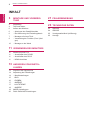 2
2
-
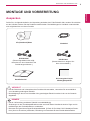 3
3
-
 4
4
-
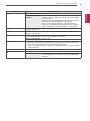 5
5
-
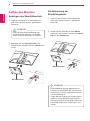 6
6
-
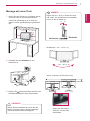 7
7
-
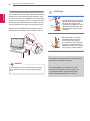 8
8
-
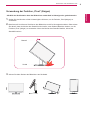 9
9
-
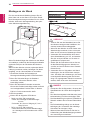 10
10
-
 11
11
-
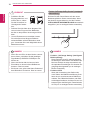 12
12
-
 13
13
-
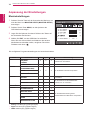 14
14
-
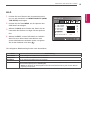 15
15
-
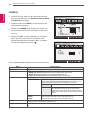 16
16
-
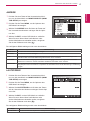 17
17
-
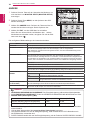 18
18
-
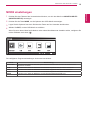 19
19
-
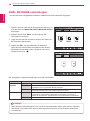 20
20
-
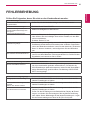 21
21
-
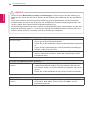 22
22
-
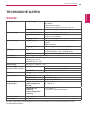 23
23
-
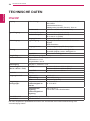 24
24
-
 25
25
-
 26
26
-
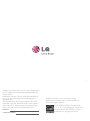 27
27
LG IPS235P Benutzerhandbuch
- Kategorie
- Fernseher
- Typ
- Benutzerhandbuch
- Dieses Handbuch eignet sich auch für